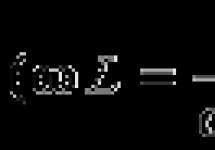Данный раздел гайда состоит из двух частей. В первой части вы найдёте подробный список с описанием всех графических параметров, присутствующих в игре. У многих параметров будет интерактивное сравнение в очень удобном для вас формате, чтобы вы наглядно смогли оценить степень влияния на качество картинки. Замечу, однако, что не у всех параметров вы найдёте подобное сравнение, ибо запечатлеть с помощью скриншотов влияние на графику отдельных настроек не представляется возможным в полной мере.
Также, у каждого параметра будет описание степени влияния на производительность, чтобы вы могли сразу понять, какие настройки в игре стоит пробовать изменять в первую очередь, если вас не устраивает текущая производительность. Также, будет приведено влияние параметров на FPS в цифровых значениях.
Во второй части вы найдёте различные способы оптимизировать некоторые настройки и подобрать оптимальные для вашей системы, исходя из влияния на производительность каждого отдельного параметра, а также сможете автоматизировать процесс настройки игры с помощью специальной программы GeForce Experience для владельцев видеокарт NVIDIA. Все параметры будут идти в том хронологическом порядке,
в каком они представлены во внутреигровом меню настроек русскоязычной версии GTA 5, а это значит, что название каждого параметра будет точно таким, каким оно представлено в игре.
Справка по разделу
Чтобы быстро перейти в описанию определённого параметра, воспользуйтесь оглавлением ниже, но мы рекомендуем вдумчиво прочесть описание каждой опции, чтобы вы могли в полной мере получить весь необходимый объём знаний, чтобы оптимизировать вашу игру должным образом в соответствии с вашими понятиями об удовлетворительной производительности.
Часть первая: подробное описание графических настроек
Общие настройки
Видеопамять
А также её используемое количество из доступной. Данный параметр показывает то, сколько потребляет игра в настоящий момент видеопамяти для удовлетворения своих потребностей. Пусть вас не смущает то, что кол-во потребляемой памяти может значительно превышать кол-во доступной. Об этом - ниже.
Игнорировать предложенные ограничения
Во времена GTA 4 многие игроки не могли настроить графику в игре на высокие настройки лишь по той причине, что сама игра не давала им этого сделать, поскольку считала, что если видеопамяти вашей видеокарты не хватает, то бесполезно пытаться что-либо сделать и предлагала в таком случае довольствоваться низкими значениями настроек, лишь бы кол-во используемой видеопамяти не превышало кол-во доступной. Почему? Меры предосторожности во избежание проблем с производительностью, причём, весьма сомнительные. Тогда пользователи сняли это ограничение с помощью специальной команды для файла commandline , сегодня сами Rockstar Games предлагают вам, при наличии головы на плечах самим отключить ограничение на использование памяти. В теории, отключение данного параметра может грозить проблемами с производительностью, поскольку в ситуации, когда доступная видеопамять кончается, игра начинает использовать расширяемую видеопамять, т.е. видеопамять из другого источника - ОЗУ. Так как оперативная память значительно медленнее видеопамяти, могут наблюдаться серьёзные проблемы с прогрузкой текстур или просто с фризами. На практике же, особых проблем замечено не было. Игра отлично себя чувствует, даже если ест памяти в 2 раза больше, чем доступно. Однако, слишком большая разница между доступной памятью и используемой может всё же привести к фризам и серьёзным провисаниям при долгой игре (в среднем, больше часа).
отсутствует
Версия DirectX
Данный параметр позволяет выбирать версию DirectX из трёх вариантов: 10, 10.1 и 11.
Отличия заключаются в том, что при более низкой версии вам перестанут быть доступны некоторые графические эффекты, вроде , и . Данный параметр,
по сути, не так сильно влияет на производительность и разница в FPS на разных версиях минимальна и,
как бы странно ни было, наилучшую стабильность и производительность в большинстве показывает
DirectX 11, хотя, владельцы довольно слабых видеокарт говорят, что переключение на 10 версию может помочь и избавиться от некоторых графичеких артефактов и провисаний, а также немного поднять FPS.
В любом случае, пробуйте менять версию, если вас не устраивает 11-я. Возможно, вам это и поможет.
Влияние на производительность:
среднее
Разница в FPS:
8-10 FPS между 10 и 11 версией на устаревших, слабых видеокартах.
Тип экрана
Указывает на то, как отображать игру: в полноэкранном режиме, в окне или в окне без рамки.
Опция не нуждается в особых пояснениях. Лишь отмечу, что некоторым игра в окне может дать лучшую производительность и сократить время загрузки самой игры. Переключиться в полный экран, когда игра работает в оконном режиме, можно с помощью комбинации на клавиатуре Alt+Enter.
Влияние на производительность: отсутствует
Разрешение
Разрешение экрана, при котором будет работать игра. Более низкое разрешение может ощутимо поднять производительность, но в угоду значительной порче картинки. Рекомендуется ставить родное разрешение вашего экрана или хотя бы кратное основному, чтобы не пропала резкость изображения.
Влияние на производительность:
среднее
Разница в FPS:
зависит от индивидуальных особенностей комплектующих компьютера.
Формат
Влияние на производительность: отсутствует
Частота обновления
Частота, с которой ваш монитор способен обновлять изображение на экране. Рекомендуется ставить родную частоту монитора.
Влияние на производительность: отсутствует
Монитор вывода
Данная опция нужна тем, у кого установлен не один монитор. Параметр выбирает экран, на который должно выводиться изображение игры. Так, если у вас два монитора, на одном может быть игра, а на другом рабочий стол, например.
Влияние на производительность: отсутствует
Сглаживание (FXAA, MSAA, TXAA)
Было решено объединить в гайде все настройки сглаживания под одним заголовком, поскольку они тесно связаны и это наиболее удобно для того, чтобы вы смогли оценить разницу между различными режимами этой настройки. Всего в игре доступно три вида сглаживания, каждый из которых имеет разные принципы работы и влияние на производительность.
Первой идёт технология временного сглаживания FXAA
, разработанная компанией NVIDIA, которая с успехом применяется в очень многих играх и порой даёт неплохие результаты на ближних к игроку объектах, но дальние планы, как правило, остаются не слишком обработанными и в итоге выглядят не лучшим образом. Это довольно сильно заметно при использовании данного вида сглаживания в GTA 5. Сама реализация оставляет желать лучшего, ибо данный алгоритм работает из рук вон плохо. Лично меня сильнее всего раздражала мини-карта, которая вся была покрыта "лесенками" (искажения по краям объектов или линий, ступенчатость), это буквально резало глаза, поэтому, был найден другой выход с использованием этого сглаживания, так как оно, всё же, даёт самые лучшие результаты по производительности.
Он подробно во второй части данного гайда.
Следующим идёт сглаживание MSAA , обладающее более выраженным эффектом, но и требующее значительно больших ресурсов видеокарты. В отличие от FXAA, это сглаживание носит постоянный характер, а значит, применяется на всю сцену целиком, включая и ближние и дальние объекты. Доступно только при версии DirectX 11.
Далее представлена эксклюзивная технология временного сглаживания NVIDIA TXAA , которая призвана значительно повысить качество картинки в игре на дальних планах. Стоит отметить, что включение данного типа сглаживания доступно только при включённом MSAA, т.е. эти алгоритмы работают в паре. MSAA вкупе с TXAA способно дать потрясающе чистую картинку, однако, для этого вам потребуется видеокарта топового уровня.
Чтобы оценить различия в работе различных алгоритмов сглаживания, воспользуйтесь нашим интерактивным сравнением (рекомендуется смотреть в масштабе на весь экран):
Влияние на производительность:
- FXAA -низкое
- MSAA - высокое (потребляет много видеопамяти)
- TXAA - среднее
Разница в FPS:

Вертикальная синхронизация
Или V-Sync. Технология синхронизирует FPS в игре с частотой развёртки монитора и позволяет убрать вертикальные искажения (рывки). Весьма полезная функция, т.к. воспринимать изображение становится проще, так как картинка обретает плавность. Многие не любят данную опцию потому, что она ограничивает FPS и якобы сильно убивает производительность. Данное утверждение ошибочно лишь на 50%, поскольку отключение этой функции позволит узнать максимальный FPS, который может выдавать игра на вашем железе, но во время обычной игры отключение данной функции ничего не даст, так как ваш монитор не способен показать FPS выше своей частоты развёртки, а значит, вы ничего не выигрываете, если надеетесь на мониторе с частотой 60Hz увидеть 100 кадров в секунду. Плюс, дело ещё и в анатомии человеческого глаза, который не способен воспринимать такие высокие значения.
Параметр имеет несколько значений:
- 100% - FPS будет ограничиваться частотой монитора (60Hz - 60 FPS)
- 50% - FPS будет ограничиваться на 1/2 частоты монитора (60Hz - 30 FPS)
- Выкл. - FPS не ограничен.
Лично я рекомендую вам включить данную опцию в любом случае. Если у вас очень мощная система и с Выкл. синхронизацией FPS в игре равен 60 и выше, то включите полную синхронизацию, если средний FPS ниже 60, то включите опцию на 50%. В отдельных случаях рекомендуется включить вертикальную синхронизацию вашей видеокарты.
Влияние на производительность: отсутствует
Автоматически ставить игру на паузу в фоне
Включение данной опции заставляет игру переводить себя в режим паузы, когда вы сворачиваете игру через Alt+TAB или переключаетесь на другой монитор, если у вас их больше одного. Весьма полезная функция, поскольку это позволяет избежать каких-либо изменений в игровом процессе без вашего отсутствия, т.к. когда любое приложение свёрнуто, оно продолжает работать, даже если окно приложения не активно в данный момент и вам кажется, что никаких изменений не происходит.
Влияние на производительность: отсутствует
Населённость города
Данный параметр представляет собой шкалу, заполняя которую, вы можете регулировать количество пешеходов и трафика на улицах Лос-Сантоса и округа Блэйн. Чем больше заполнена данная шкала, тем больше пешеходов и машин вы встретите на своём пути. В отличие от GTA 4, где данный параметр довольно сильно снижал производительность, здесь падения частоты кадров как таковой не ощущается. Обсуждаемая настройка тесно взаимодействует с другими параметрами, такими как: Разновидность населения, Качество частиц, Настройка спецэффектов, Качество отражений и, наконец, Качество теней . Всё дело в том, что пешеходы и трафик являются игровыми объектами, на которые также распространяется действие вышеперечисленных параметров. Учитывая этот факт, самым оптимальным значением для данного параметра будет 75% от общей заполненности шкалы. Такое значение позволит избежать потерь FPS как таковых, ибо разница между 0% и 100% всего около 3-5 кадров в секунду, а теряться они начинают при приближении к макс. отметке. При рекомендованных 75% вы получите оптимальное количество трафика и пешеходов на улице и практически ничего не потеряете в производительности, но опять же, результаты могут отличаться на разных компьютерах, поэтому экспериментируйте, но не бойтесь высоких значений данного параметра.
Влияние на производительность:
низкое
Разница в FPS:
Разновидность населения
Очень интересный параметр. Чем? Да тем, что он абсолютно не влияет на производительность, но в то же время потребляет достаточно большой объём видеопамяти. Влияет он на разнообразие пешеходов и трафика в игровом мире. Чтобы вы понимали, как правильно его отрегулировать лично в вашем случае, попробую объяснить вам механизм действия данной настройки: предположим, что всего в игре существует 100 видов транспорта (на деле их больше, это лишь пример) и 50 видов пешеходов (аналогично, это пример). При значении 50% обсуждаемого параметра, в память вашей видеокарты будет загружено 50 видов транспорта и 25 видов пешеходов и далее они будут распределены по всему игровому миру, то есть, в два раза меньше, чем есть на самом деле. Значит ли это, что игра выберет 50 каких-то определённых транспортных средств и будет использовать только их? Нет, это не так. Транспорт будет меняться через определённые интервалы времени, но одновременно наблюдать в одно время в игровом мире вы сможете только 50 этих машин, аналогично с пешеходами. Если вы будете увеличивать параметр Населённость города
, то в игровом мире будет увеличиваться кол-во копий из тех самых 50 машин и 25 пешеходов. Надеюсь, понятно?
Сама технология дублирования (копирования) транспорта и пешеходов работает так, чтобы дублировать каждый субъект в игровом мире (1 вид транспорта или пешехода) по 5 раз, дабы сохранять определённый баланс разнообразия на улицах Лос-Сантоса.
Чем больше значение данного параметра, тем больше уникальных пешеходов вы сможете встретить, прогуливаясь по улицам города и тем больше уникальных видов транспорта вы сможете взорвать обогнать, носясь по многочисленных дорогам города. Как уже было сказано прежде, данный параметр очень сильно потребляет видеопамять, но лично я считаю, что если и придётся жертвовать графикой в угоду большей производительности, то лучше пренебречь качеством теней или отражений (основные потребители памяти после текстур), чем разнообразием и насыщенностью игрового мира. Что лучше: находиться в очень красивом (графически) игровом мире, но довольно бедным на население (пустым), или же иметь достаточно живой город и деревню, но с чуть менее впечатляющей картинкой? Решать вам и только вам, но как я уже сказал, данный параметр всё же стоит оставить приоритетным.
Примечание автора: объём видеопамяти на моей видеокарте равен 1 ГБ. Я использую достаточно высокие настройки в целом и качество текстур соответствует значению "Высокая", при этом, обсуждаемый параметр Разновидность населения у меня установлен аналогично Населённости города , т.е. на 75%. Суммарно, игра потребляет 2181 МБ видеопамяти. Не могу сказать, что я испытываю какие-либо серьёзные проблемы в плане производительности в виду такого превышения доступной видеопамяти. Игра работает отлично, даже если объём видеопамяти намного больше доступного. К чему это я? К тому, что не следует бояться данного параметра и стоит оставить его хотя бы на 50%, иначе город начинает довольно ощутимо пустеть, либо же вы встречаете одни и те же машины и одних и тех же пешеходов, ибо игра начинает дублировать их всех по 5 раз. Если у вас объём памяти 2 ГБ, то тогда тем более не стоит ограничивать данную настройку и желательно выставить её процент как можно выше. Экспериментируйте, друзья.
Влияние на производительность: отсутствует (но потребляет много видеопамяти)
Фокусировочная шкала
Она же дистанция прорисовки. Да, я тоже понятия не имею, почему переводчики из 1С назвали данный параметр вот таким странным названием, но всё же, от названия суть параметра не меняется. Влияет данная настройка на дистанцию прорисовки более мелких частей различных объектов во внутреигровом мире.
Надо сказать, что при регулировке данного параметра я не столько не мог понять его смысла из-за названия странного (искал изменения "в фокусе"), сколько из-за того, что каких-либо серьёзных падений в FPS замечено не было. Что при 100%, что при 0%, количество кадров в секунду менялось максимум на 3-5 значений. Вспоминая всё ту же GTA 4, где данный параметр ощутимо влиял на производительность, здесь наблюдается совершенно иная картина. Собственно, всё потому, что сама детализация тех самых мелких частей объектов не так сильно меняется, поскольку в игре по умолчанию установлена очень высокая дистанция прорисовки всей карты. Чтобы всё же найти ту самую разницу при изменении этой интересной во всех смыслах опции, рекомендую воспользоваться следующим интерактивным сравнением:
Влияние на производительность:
низкое
Разница в FPS:
3-5 FPS между 0% и 100% соответственно.
Качество текстур
В принципе, данный параметр не нуждается в особых пояснениях, поскольку всё предельно ясно из названия. Влияет на качество всех текстур в игре. Больше всего потребляет видеопамять. Очень серьёзно потребляет, надо сказать. На производительность никак не влияет, хотя, всё же, разница в 1-2 FPS присутствует, но она настолько несущественна, что не вижу смысла брать её в расчёт. По поводу объёма видеопамяти и значения данной настройки: если у вас 1 ГБ видеопамяти, рекомендуется ставить "Высокая", ибо с качеством текстур "Стандарт" вы тут же забудете, что играете в ПК-версию игры. Текстуры будут как на прошлом поколении консолей. Как уже писалось несколько ранее (вы же всё читаете, верно?), игра работает вполне стабильно и при кол-ве используемой видеопамяти, значительно превышающем доступное. Поэтому, если у вас 1 ГБ - смело ставьте опцию на значение на "Высокая". Если у вас 2 ГБ и более, можете поставить "Оч. выс.". По многичесленным отзывам как российских, так и западных игроков (и не только), можно сделать вывод, что особой разнице в качестве текстур между последними двумя параметрами вы особо не увидите (играя на разрешениях до 1080p при виде от 3-го лица). В случае, если вы играете в 4K разрешении, то тут уже имеет смысл ставить максимальное значение для текстур. Данная опция очень тесно связана с параметром Качество шейдеров , так как в последний входит технология Parallax Mapping , которая очень заметно влияет на соответствующие эффекты для текстур. Так, если у вас качество текстур установлено на значение "Стандарт", то вы не сможете оценить в полной мере работу упомянутой выше технологии. Чтобы вы смогли наглядно оценить различия при разных значениях опции Качество текстур , мы сделали интерактивное сравнение, выбрав в качестве объекта для сравнения парк аттракционов на пирсе:
Примечание автора: на скриншоте с со значением "Стандарт" вы можете заметить, что FPS равен 89 (что значительно больше, чем на других значениях), но спешу вас огорчить, при множестве других тестов было выяснено, что разницы в FPS в обычной игре нет и данная надпись на скриншоте является ни чем иным, как ошибкой при замерах.
Влияние на производительность: отсутствует (но потребляет много видеопамяти)
Разница в FPS: 1-2 FPS между "Стандарт" и "Оч. выс." соответственно.
Качество шейдеров
В первую очередь, данная настройка влияет на качество и количество различных источников освещения, на качество текстур (применяется технология Parallax Mapping), на поверхность воды (блики на водной глади и появление водных эффектов), на объёмность и естественность травы и деревьев, на конечный результат анизотропной фильтрации, на солнечные лучи и т.д. Данный параметр, как и многие другие, начинает активно показывать худшие результаты при переходе на значение "Стандарт". Различия между значениями "Высокая" и "Оч. выс." не так сильно заметны, однако, в зависимости от комбинации времени суток и погодных условий вы можете ощутить некую разницу в восприятии игрового мира. Он становится чуть менее "насыщенным" в плане освещения и дополнительной детализации поверхностей. Особенно, подобные изменения очень хорошо чувствуются в пустыне и лесах округа Блэйн, ввиду большого кол-ва поверхностей, где применяется эффект Parallax Mapping и где активно происходит игра света и тени. Чтобы наглядно оценить воздействие данного параметра на качество графической составляющей, вы можете воспользоваться интерактивным сравнением ниже.
В данном сравнении показан результат работы Parallax Mapping. Как я уже говорил прежде, его воздействие особенно заметно в округе Блэйн на поверхностях, подобных этой, где каждый камушек и каждый бугорок может потерять в объёме, что в целом ведёт к снижению ощущений от игры в данной местности. Для слабых и средних компьютеров рекомендуется оставить данный параметр на значении "Высокая" или же "Оч. выс.", пожертвуя 2-3 FPS, т.к. разница при переходе между этими двумя значениями не так высока, а при переходе от "Стандарт" к последним двум упомянутым настройкам, вы можете заметить ощутимое падение FPS.
Влияние на производительность:
среднее
Разница в FPS:
6-8 FPS между "Стандарт" и "Высокая", 2-3 FPS между "Высокая" и "Оч. выс.".
Качество теней
Данный параметр определяет то, насколько чёткими и детализированными будут тени, а также на то, как они будут взаимодействовать с окружающим миром, когда отбрасываются другими объектами при освещении последних (например, фарами автомобиля). Чем больше значение данной настройки, тем большего разрешения будет карта теней - "текстура" тени, которая генерируется с помощью специального алгоритма и накладывается на поверхность. В следствие этого, сама тень будет обладать большей детализацией и отсутствием "ступенчатости" (результат масштабирования карты теней низкого разрешения). Данная опция вкупе с параметром "Тени высокого разрешения
Параметр имеет довольно ощутимое влияние на производительность и использует видеопамять, а значит,
к его настройке следует подойти с особым вниманием. При значении "Оч. выс." вы почувствуете очень существенную потерю в FPS, при этом, качество, в отличие от значения "Высокая" особо сильно не изменится. Такие настройки скорее будут актуальны для игры на разрешениях выше 1080p, вплоть до 4К. Оптимальным же выбором будет значение "Высокая", при этом, родственный параметр "Мягкие тени"
следует оставить на значении "Мягко". Это позволит получить ненавязчивые мягкие тени при небольших потерях в производительности. В случае, если вас не устраивает данная комбинация, вы можете поэкспериментировать со значениями параметра мягких теней, поскольку он несёт меньшее влияние на производительность, нежели чем основной параметр "Качество теней".
Влияние на производительность:
высокое
Разница в FPS:

Качество отражений
Параметр влияет на детализацию, ясность и точность воспроизведения окружающего мира в отражениях таких объектов, как: кузова машин, различные блестящие и отражающие поверхности, лужи, поверхность воды, стёкла и зеркала (в домах и парикмахерских). Стоит сразу отметить, что обсуждаемый параметр заставит вас рыдать хорошенько подумать над выбором оптимального качества для отражений, поскольку даже на значении "Высокая" последние не внушают доверия и выглядят так, будто прямиком пришли с прошлого поколения консолей. Надо признать, что более менее достойно они выглядеть начинают только при значении "Оч. выс.", при этом не так сильно уменьшая производительность на компьютерах среднего и высокого класса. Владельцам же слабых систем стоит либо старательно избегать встреч с отражающими поверхностями, особенно зеркалами (что в принципе нереально), либо же пожертвовать другими графическими прелестями в угоду сохранения играбельного FPS. Но не буду излишне драматизировать. Чтобы вы сами могли сравнить качество отражений при различных вариантах настройки, мы приготивили интерактивное сравнение.
Системные требования GTA 5 судя по первому трейлеру обещают быть очень серьезными. И вот, наконец, разработчики огласили ОФИЦИАЛЬНЫЕ системные требования, которые опубликованы на их сайте. Все что отличается от них — слухи и фейки!
Официальные системные требования GTA 5:
GTA Online на ПК будет поддерживать игру на 30 игроков . Онлайн будет доступен сразу же с выходом GTA 5, также будут доступен ГТА Онлайн Ограбления.
На ПК будет более высокий уровень детализации работающий на 1080p и 60 кадров в секунду с разрешением 4K
. Будет поддерживать работу с системами до трех мониторов, а также NVIDIA 3D Vision.
GTA V для ПК включает в себя новый редактор, который дает игрокам полный набор инструментов для редактирования и публикации геймплей видео прямо на сервисы Social Club и YouTube.
Минимальные требования:
- ОС: Windows 8.1, 8, 7, Vista 64 бит (Под Висту рекомендованы видеокарты NVIDIA)
- Процессор: Intel Core 2 Quad CPU Q6600 @ 2.40GHz (4 ядра) / AMD Phenom 9850 Quad-Core Processor (4 ядра) @ 2.5GHz
- Оперативная память: 4 Гб
- Видеокарта: NVIDIA 9800 GT 1 Гб / AMD HD 4870 1 Гб (версия не ниже DX 10, 10.1, 11)
- Звуковая карта: 100% совместима с DirectX 10
- Место на диске: 65 Гб
- DVD-привод
- ОС: Windows 8.1, 8, 7 64 бит
- Процессор: Intel Core i5 3470 @ 3.2GHZ (4 ядра) / AMD X8 FX-8350 @ 4GHZ (8 ядер)
- Оперативная память: 8 Гб
- Видеокарта: NVIDIA GTX 660 2 Гб / AMD HD7870 2 Гб
- Звуковая карта: 100% совместима с DirectX 10
- Место на диске: 65 Гб
- DVD-привод
Обратите внимание на требования в 4 ядра! Возможно, что владельцы процессоров с меньшим количеством ядер не смогут запустить игру (точнее, смогут, но с помощью отдельной проги). Так было с игрой FarCry 4 , о которой мы поговорим ниже, владельцам 2-х ядерных процессоров пришлось скачать Dual Core Fix, чтобы запустить игру, без нее игра просто зависала с черным экраном.
Тестирование GTA 5 на разных компьютерах
Пойдет ли у вас игра?
А пойдет ли у меня??? Если честно, не хочется каждому лично объяснять, пойдет ли у него ГТА 5. Есть более простой способ: установите FarCry 4. Если идет на максимальных настройках — беспокоится не о чем, если на минимальных с лагами — то в ГТА 5 лаги будут еще сильнее.
- ОС : также 64-х битные версии Windows 8.1, 8, 7
- Процессор . Для процессоров Интел нужно мощнее, для AMD требования одинаковы. Intel® Core i5-2400S 2.5 GHz (i5 3470 @ 3.2GHZ) или AMD FX-8350 4.0 GHz
- Оперативная память : также 8 Гб.
- DirectX : Для FarCry 4 только версия 11, для GTA 5 — DX 10, 10.1, 11
- Видеокарта . Требования к графике у ГТА 5 — ниже. NVIDIA GeForce GTX 680 2 Гб (NVIDIA GTX 660) или AMD Radeon R9 290X (AMD HD7870)
Характеристики PS4
В последнее время, в Интернете полно различных вариантов системных требований. Встречаются даже такие, что требование GTA 5 брались, чуть ли не по максимально возможным конфигурациям компьютера. Сами посудите, какой доход будет у издателей, если игру гта5 не купят все желающие из-за слабого железа. Были и другие, которые публиковали требования GTA5, где под игру выделялось всего 25 Гб, хотя на ПС4 уходит около 50 Гб, а на деле оказалось, что нужно 65 Гб . И ничего, фейки активно распространяли.
Если судить качество графики по версии для xbox 360 и PS 3 , то игра ГТА 5 вполне могла запуститься на компьютерах 5-ти летней давности. Но с выходом трейлера GTA 5 на ПК, PS4 и Xbox One стало понятно, что требования будут гораздо выше (максимальные требования будут не ниже, чем у железа на PS4 Xbox One, их характеристики указаны ниже).
- CPU : 8-ядерный процессор x86-64 AMD Jaguar — 1,6-2,75 ГГц
- RAM : GDDR5 8 Гб (5500 МГц)
- Графический процессор : Интегрированный, приблизительный аналог Radeon HD7850/7870
Характеристики PS4 версии GTA 5.
- Разрешение 1920×1080, 30 FPS, двойная буферизация.
- 2xMSAA (2х сглаживание).
- Увеличенные в размере и рельефные (bump maps) текстуры.
- HDAO.
- Тесселяция (Tesselation).
- Уменьшена задержка переключении персонажа с одиночной игры на GTA Online.
- Увеличено количество пешеходов и транспорта на дорогах.
- Лучшее качество игровых роликов.
- Лучшее качество музыки в радио.
По сравнению с версией xbox 360 и PS3 можно заметить следующие улучшения, которые повышает требования к железу:
- Улучшены волны, водяная рябь, вода при дожде и при проезде машин.
- Появится больше травы, кустов.
- Улучшения различных сооружений. Для предприятий добавят дымящиеся трубы и рабочих.
- Больше трафик на дорогах.
- Значительно улучшен интерьер машин.
- Увеличена дальность прорисовки, дальность теней.
- Улучшены текстуры.
Системные требования Max Payne 3
С выходом Max Payne 3 добавилась еще информация для сравнения.В графическом плане ПК версия на мощных компьютерах выглядит красивее, чем на консолях. Разрешение в Максе масштабируемое, вывести можно даже на 6 мониторов. Кроме того, Max Payne 3 поддерживает DirectX 11 и, а значит,есть и Tessellation, Hull, Gather4, Domain Shaders, Stream Output, FXAA, Geometry Shaders. Но разработчики обещают, что даже обладатели стареньких машин смогут поиграть в Макса Пейна 3.
Минимальные требования
ОС
: Windows 7/Vista/XP PC (32 или 64 bit)
Процессор
: Intel Dual Core 2.4 ГГц или AMD Dual Core 2.6 ГГц
Память
: 2ГБ
Видеокарта
: AMD Radeon HD 3400 512МБ RAM или NVIDIA GeForce 8600 GT 512МБ RAM
ОС
: Windows 7/Vista/XP PC (32 or 64 bit)
Процессор
: Intel Dual Core 3ГГц или аналогичный AMD
Память
: 3ГБ
Видеокарта
: AMD Radeon HD 4870 512МБ RAM или NVIDIA GeForce 450 512МБ RAM
В итоге: 30 FPS с разрешением 1920×1080
ОС
: Windows 7/Vista (32 or 64 bit)
Процессор
: Intel i7 Quad Core 2.8ГГц или аналогичный AMD
Память
: 3ГБ
Видеокарта
: AMD Radeon HD 5870 1ГБ RAM или NVIDIA GeForce 480 1ГБ RAM
В итоге: 60 FPS с разрешением 1920×1080
Наивысшие протестированные
ОС
: Windows 7/Vista (64 bit)
Процессор
: AMD FX8150 8 Core x 3.6 ГГц или Intel i7 3930K 6 Core x 3.06 ГГц
Память
: 16ГБ
Видеокарта
: AMD Radeon HD 7970 3ГБ RAM или NVIDIA GeForce GTX 680 2ГБ RAM
Собираем ПК для GTA 5
Настройка в игре
Детальная настройка
Игнорировать ограничение по памяти - отключить.
DirectX - ставить 10, 11 директ даёт нам доступ к дополнительным настройкам, таким как сглаживание msaa, тесселяции и качеству травы.
Разрешение и частота экрана - тут всё прсото ставим своё разрешение и 60 hz , потому что именно такого фпс мы будем добиваться.
Сглаживание fxaa - включаем обязательно, на производительность почти не влияет, зато результат сглаживания на лицо, потому что это стандартное сглаживание.
Сглаживание msaa - выключаем, при директе 10 оно будет недоступно, одна из самых требовательных настроек игры, рекомендую выключать даже на мощных видеокартах, тем кто испытывает фризы, причём что самое интересное,что х2 и выкл визуальной разницы практически не имеют, но теряется около 20 фпс сразу, поэтому рекомендую включать только х8 для вледельцев топ видеокарт, мы же отключаем.
Вертикальная синхронизация - обязательно и настоятельно рекомендую, картинка выглядит намного лучше и плавнее с ней при 60 фпс,чем без неё 80 фпс, но для начала её выключаем, для теста общего фпс.
Насёленность, разновидность и фокусировка - полностью на минимум обьясняю почему, населённость города на минимальном значении это стандарт, город пустым не будет, если вспомнить gta 4, то там стустив этот ползунок на минимум город становился мертвым, тут же это нормальное состояние города, поэтому выключаем, те же дела обстоят и с разнообразием населения, я бы назвал эту опцию "бессмысленым сьеданием видепамяти", а что насчёт фокусировки, то честно говоря на своих настройках я разницы не заметил, но при максимальном значении так же выдаёт не частые фризы игры, поэтому отключаем.
Качетсво текстур - тут всё просто, 1 гб видеопамяти - это только стандартное качество, вледельцам видеокарт с обьёмом памяти 2 gb и более советую попробовать поставить высокие, если 1 gb - ставим среднее по умолчанию.
Качество шейдеров - ставим высокое - шейдеры делают текстуры в поле зрения более качествеными, но не настолько требовательны, как текстуры, я бы назвал их дешевым аналагом текстур высокго качества.
Качетсво теней - нормальное.
Качество отражения - стандарт, т.к. нам нужно добиться фпс,а не вглядываться в отражения на стёклах.
Качество воды - стандарт, по той же причине, что и отражения.
Качетсво частиц, травы и спецэффектов - стандарт.
Мягкие тени - владельцам топовых и предтоповых видеокарт рекомендую ставить резкие тени, то есть на минимум этот параметр, мы же ставим либо мягко либо максимально мягко, тени стандартного качества, они очень угловаты, присутствует "лесенка", а вот как раз таки этой функцией мягкости теней, они становятся с закруглёнными краями и лесенки уже мы наблюдаем очень и очень редко, качество теней улучшается прямо на глазах, хотя изначально тени мы ставили на стандарт, в итоге мы получаем более менее качественные тени с минимумом затрат по производительности.
Анизотропная фильтрация - ставим х16, полезная функция, вместе с нашими высокими шейдерами делает картинку радующую глаз.
Затенения АО - вот тут уже ставим только изходя из своих предпочтений, попробуйсте все варианты, эта функция особо не влияет не на фпс, не на картинку.
Если не помогло
Если все вышенаписанное не помогло, и у вас ФПС скачут, то тут могут быть проблемы с ОС или железом.
Проблемы с железом - это скорее всего либо оперативная память, либо жесткий диск, либо перегрев. Если грешим на оперативку, то ее необходимо прогнать через прогу memtest. Жесткий - освободить место на дисках, сделать дефрагментацию (Для последнего рекомендую O&O Defragmenter). С перегревом лучше бороться поэтапно - для начала вычистить от пыли системный блок, заменить термопасту на процессоре и тп. Лучше почитать статьи по этому делу.
Настройка в системе
Убавьте настройки графики вашей видеокарты
Для видеокарт NVIDIA вам необходимо зайти в "панель управления NVIDIA" (обычно щелчок правой кнопкой на рабочем столе) и во вкладке "Регулировка настроек изображения" передвинуть ползунок в состояние "Производительность".
Видеокарта является одним из основых состовляющих, от которых зависит ФПС.
Сейчас я покажу как настроить видеокарту NVIDIA.
Для начала разберёмся с электропитанием:
Панель управления - Электропитание - Настройка перехода в спящий режим - Изменить дополнительные параметры питания - PCI Express - Управление питанием состояния связи - Значение: Откл.
Далее откройте панель управления NVIDIA, и в списке "Параметры 3D" выберите пункт "Управление параметрами 3D", выберите grand theft auto v и укажите данные настройки:
Анизатропная фильтрация: ВЫКЛ
Вертикальный синхроимпульс: ВЫКЛ
Затенение фонового освещения: ВЫКЛ
Максимальное количество заранее подготовленных кадров: 4
Потоковая оптимизация: ВКЛ (Если несколько процессоров)
Режим управляения электропитанием: Предпочтителен режим максимальной производительности
Сглаживание - гамма-коррекция: ВЫКЛ
Сглаживание - прозрачность: ВЫКЛ
Тройная буферизация: ВЫКЛ
Фильтрация текстур - анизатропная оптимизация по выборке: ВЫКЛ
Фильтрация текстур - качество: Высокая производительность
Фильтрация текстур - отрицательное отклонение УД: Привязка
Фильтрация текстур - трилинейная оптимизация: ВЫКЛ
Быстродействие системы
На этом этапе все просто. Переходим в "Мой Компьютер", далее "Свойства", "Доп. Парамерты Системы", "Быстродействие", ниже "Парамерты" и выбираем графу "Обеспечить наилучшее быстродействие"
Разрешение
Разрешение лучше поставить маленькое. Чем выше разрешение, тем ниже fps.
Решение некоторых проблем
Если у вас мышка дергается при обзоре то эту проблему можно решить таким способом:
Лаги/фризы при езде на машине:
1. Для начала понизьте графические настройки игры. Очень часто такая проблема возникает из-за включённых опций, которые не поддерживаются железом. Например, переключить DirectX и т.д.
2. Удалите старые драйвера для видеокарты через Панель управления. После этого скачайте свежую версию драйверов и установите её.
3. Если у вас лицензионная копия, то проверьте целостность игрового кэша в свойствах игры в библиотеке Steam.
Вылетает GTA V. Зависает игра:
1. Понизьте настройки графики в игре. Это позволит с большой вероятностью избежать ошибок в обработке данных игры, которые часто приводят к вылетам.
2. Запускайте игру от имени администратора
3. Убедитесь что игре хватает ресурсов - при необходимости увеличьте файл подкачки.
4. Для обладателей лицензионных копий игры есть возможность проверить файлы на целостность в свойствах игры, в библиотеке Steam.
5. Порой помогает переустановка драйверов для видеокарты. Рекомендуется "чистая" установка.
6. Зависать игра может если ваш жёсткий диск низкого качества и не может обеспечить нужную скорость передачи данных.
7. Зависание может быть вызвано перегревом компьютера. Следите за этим.
Пропадают текстуры в GTA V. Нет текстур:
1. Запустите GTA V от имени администратора.
2. Сверните игру и откройте диспетчер задач (CTRL+ALT+DEL)
3. Найдите процесс игры и поставьте ему высокий приоритет нажав правой кнопкой мыши.
4. Если не помогло - попробуйте увеличить файл подкачки в настройках системы, а также понизить настройки графики и разрешение экрана в игре.
Не сохраняется GTA 5. Проблема с сохранениями в GTA V:
1. Запускаем игру от имени администратора.
2. Проверяем чтобы имя пользователя системы было написано латинскими буквами.
Убеждаемся что на диске C и диске, куда установлена игра есть свободное пространство.
3. У вас должен быть установлен Rockstar Social Club и вы должны быть авторизованы.
Надеюсь ваш ФПС увеличился!
Спасибо за прочтение данного материала, надеюсь я вам помог.
Подпишись на мой недоканал:)
Релиз Grand Theft Auto 5 показал, что разработчики компьютерных игр обладают действительно широкими возможностями по оптимизации своих творений под разные поколения компьютеров. GTA 5 можно смело назвать эталоном качественной оптимизации, благодаря чему даже обладатели весьма скромного железа смогли насладиться потрясающим игровым процессом.
Возможности тонкой настройки графики действительно потрясающие. Регулируя значения и используя софт видеокарты, мы cможем добиться хорошего быстродействия практически на любом PC. Естественно, любоваться красотами города Лос-Сантос, которые способен выдавать движок игры, у вас вряд ли получится, но с игровым процессом проблем не будет.
Попробуем детально разобрать процесс оптимизации GTA 5 на ПК, с учетом всех опций, которые доступны в режиме настройки графики.
DirectX
Выбор версии DirectX играет важную роль в оптимизации настроек для слабых машин. В любом случае, если у вас не топовый компьютер с мощной видеокартой, рекомендуем выбирать 10 версию DirectX, так как 11 версия лишь открывает дополнительные настройки сглаживания и тесселяции изображения.
Разрешение экрана
Любой геймер знает, что разрешение напрямую влияет на FPS. GTA 5 не исключение – чем меньше, тем лучше быстродействие. Стоит отметить, что пониженное разрешение значительно ухудшает качество картинки, поэтому прибегать к таким экстренным мерам следует в последнюю очередь.
Игнорировать ограничение по памяти
Данная функция предназначена для довольно мощных видеокарточек, которые имеют не такой большой объем видеопамяти. К примеру, GeForce GTX 660 с 2ГБ памяти. Включение этого параметра позволит по полной нагружать графический процессор, игнорируя ограничение по памяти. Для мощных видеокарт – функция бесполезная, на слабых может немного увеличить FPS.
Вертикальная синхронизация
Если включение данной опции не сильно влияет на быстродействие – лучше оставить включенной. Вертикальная синхронизация значительно увеличивает качество картинки, сглаживает изображение и убирает различные дрожания и посторонние эффекты. Отключение, в свою очередь, может повысить FPS.
Качество текстур
Если у вас видеокарта с 2ГБ видеопамяти, то стоит попробовать поставить высокие значения этого параметра. В случае если FPS значительно просядет – переключить на среднее. Минимальное качество не так сильно влияет на быстродействие, но значительно ухудшает картинку.
Качество шейдеров
На большинстве компьютеров можно смело ставить высокое качество шейдеров, так как этот параметр не столь требователен к железу. Особенно важно выставить качественные шейдеры, если вы выбрали среднее качество текстур – это визуально выровняет картинку
Тени, отражения, вода
Все эти настройки увеличивают красоту окружения, но вполне можно обойтись без них. Владельцам современных компьютеров однозначно включать. На слабых ПК отключение данных опций поможет повысить FPS.
Сглаживаение FXAA, MSAA
FXAA – обязательно включаем, так как на FPS почти не влияет, а изображение становится гораздо приятнее. Опция сглаживания MSAA недоступна на DirectX 10 и очень требовательна к железу, поэтому рекомендуем вообще не смотреть в его сторону.
Мягкие тени
Очень интересная опция. При возникновении проблем с оптимизацией, лучше ставить минимальное значение. Тени при этом будут угловатые и некрасивые. Если компьютер позволяет, выкручиваем на максимум – приятные гладкие тени улучшают восприятие игры.
Анизотропная фильтрация
Отличный параметр, который поможет выровнять текстуры, если установлено их среднее или низкое качество. Ставим на максимум и снижаем, если возникают проблемы с FPS.
Дополнительные настройки
Раздел дополнительных настроек предлагает расширенные настройки для топовых видеокарт. Они не сильно влияют на изображение, поэтому можно смели их отключать.
В целом, оптимизация графики GTA 5 – дело увлекательное. Пробуйте, экспериментируйте, включайте фантазию и подключайте софт разработчиков видеокарт – игра откроет вам массу возможностей!
Нашли опечатку? Выделите текст и нажмите Ctrl + Enter
Проблемы с производительностью Grand Theft Auto 5 на персональном компьютере? Уже испробовали все самые популярные методы решения проблем, но так и не добились результата? В таком случае вы пришли по адресу! В данной статье мы расскажем о различных малоизвестных хитростях, которые помогут выжать из GTA 5 максимум!
Внимание! Перед использованием нижеприведенных советов непременно создайте резервные копии изменяемых файлов и убедитесь в том, что понимаете, что делаете. Помните, редакция нашего сайта не несет ответственности за возможные проблемы, вызванные пользовательскими ошибками!
Прежде чем перейти непосредственно к советам, необходимо проверить, соответствует ли ваш компьютер системным требованиям проекта, а они, между прочим, крайне высоки:
- ОС : Windows 7 SP1 / 8.1 /10 (только х64);
- Процессор : Intel Core i3-2100 @ 3,1 ГГц | AMD Phenom II X4 945 @ 3,0 ГГц;
- ОЗУ : 8 ГБ;
- Видеокарта : NVIDIA GeForce GTX 660Ti 2 ГБ | AMD Radeon HD 7870 2 ГБ или лучше;
- Версия DirectX : 11;
- Жёсткий диск : 45 ГБ.
- ОС : Windows 10 (только х64);
- Процессор : Intel Core i7-3770K @ 3,5 ГГц | AMD FX 9550 @ 4,7 ГГц;
- ОЗУ : 16 ГБ;
- Видеокарта : NVIDIA GeForce GTX 970 3,5+0,5 ГБ | AMD Radeon HD RХ 480 4 ГБ;
- Версия DirectX : 12;
- Жёсткий диск : 55 ГБ.
Файлы, драйверы и библиотеки
Прежде чем начать искать свою проблему, вам необходимо обновить до последней версии драйвер своей видеокарты:
Обязательным условием для успешного функционирования любой игры является наличие самых свежих драйверов для всех устройств в системе. Скачайте утилиту Driver Updater , чтобы легко и быстро загрузить последние версии драйверов и установить их одним щелчком мыши:
- загрузите Driver Updater и запустите программу;
- произведите сканирование системы (обычно оно занимает не более пяти минут);
- обновите устаревшие драйверы одним щелчком мыши.
- (Скачать )
- (Скачать )
- (Скачать )
- (Скачать )
Автоматически задать процессу GTA 5 высокий приоритет
Улучшить производительность GTA 5 можно открыв диспетчер задач и задав процессу « GTA 5 » высокий приоритет. Rockstar Social Club и GTALauncher, в свою очередь, лучше переключить на низкий приоритет.
Есть несколько способов для того, чтобы автоматизировать вышеописанные действия.
Для того, чтобы воспользоваться первым методом создайте.txt файл и пропишите в нем следующее:
start steam://rungameid/271590
timeout 60
wmic process where name=”GTA5.exe” CALL setpriority “high priority”
wmic process where name=”gtavlauncher.exe” CALL setpriority “idle”
wmic process where name=”subprocess.exe” CALL setpriority “idle”
Затем сохраните этот файл с расширением.bat, после чего запускайте игру с него. Приоритеты автоматически зададутся правильно сразу после того, как игра загрузится.

Второй способ работает с абсолютно любой PC-версией GTA 5 . Создайте.txt-файл и пропишите в нем следующее:
Windows Registry Editor Version 5.00
“CpuPriorityClass”=dword:00000003
“CpuPriorityClass”=dword:00000005
“CpuPriorityClass”=dword:00000005
Затем сохраните этот файл с расширением.reg. После этого рекомендуем сделать резервную копию данных реестра. Затем запустите созданный файл от имени администратора и дайте согласие на добавление новых файлов в реестр. После этого можно спокойно играть. Созданный.reg файл хранить не обязательно.
Место установки
Следующий пункт предназначен для тех, у кого GTA 5 и Rockstar Social Club установлены в разных разделах жесткого диска. Просто переместите их в один раздел и производительность должна увеличиться.
В том случае, ели вы решите переместить Rockstar Social Club, вам потребуется внести одно небольшое изменение. Для начала, вам нужно знать где файлы находились изначально и куда вы хотите их перенести. Предположим, вы хотите переместить папку Rockstar Games с “C:Program Files” в раздел “G”. Это просто пример. Исходные данные могут отличаться, но алгоритм действий всегда один и тот же.
После того, как вы переместите папку в новое место пропишите в командной строке следующее:
mklink /d “C:Program FilesRockstar Games” “G:Rockstar Games”
Затем нажмите Enter.
Примечание. Командную строку лучше всего запускать от имени администратора.

Настройка файла подкачки
GTA 5 требует достаточно большого количества оперативной памяти, поэтому не помешает увеличить объем файла подкачки.
Для этого необходимо открыть панель управления, войти в закладку «Система» и выбрать “Дополнительные параметры системы”. Там необходимо кликнуть на «Быстродействие». В открывшемся окне выбираем «Дополнительно», а затем идем во вкладку «Виртуальная память», где нажимаем «Изменить».
Здесь нужно задать настройку для того раздела жесткого диска, на который установлена
GTA 5 . Значение «Исходный размер» регулирует рекомендуемый системой объем виртуальной памяти, а значение «Максимальный размер» удваивает количество виртуальной памяти.
Регулировка этих параметров должна решить проблемы производительности GTA 5 , вызванные файлом подкачки.

Проблема с GeForce Experience
Данный твик может помочь игрокам, использующим технологию Nvidia’s GeForce Experience. GeForce Experience может быть подключена к стриму через Nvidia Shield, даже тогда, когда вы не хотите им пользоваться.
Для того, чтобы решить проблему, откройте меню «Пуск» и найдите закладку «Services». Откройте ее и отключите «Nvidia Streamer Service». Убедитесь, что позиция «Startup Type» отключена.
Для того, чтобы изменения вступили в силу перезагрузите компьютер.
Многоканальная архитектура памяти
Если в вашем PC установлено несколько планок оперативной памяти, то, для обеспечения максимальной производительности, они должны работать в двухканальном режиме. Вам необходимо найти руководство по своей материнской плате и убедится в том, что все правильно подключено и настроено.
Пользовательское радио
Как ни печально, но добавление собственных радио-треков может слегка навредить производительности GTA 5 . Просто удалите все MP3-файлы, собственноручно добавленные в игру. Это может помочь сэкономить несколько кадров в секунду.

MSAA и трава
Если у вас возникают проблемы с отображением растительности - отключите MSAA. Это должно их устранить и увеличить общую производительность. Кроме того, можно попробовать снизить качество самой травы.
Вылет при прицеливании из автомобиля
Если игра вылетает при попытке прицеливания из транспортного средства, откройте настройки игры, перейдите к пункту «Сохранение и запуск», после чего включите настройку «Landing Page».
Все эти маленькие хитрости должны помочь игрокам со слабым железом слегка повысить производительность PC-версии